一、查看宿主机windows上vmare的服务是否都已启动
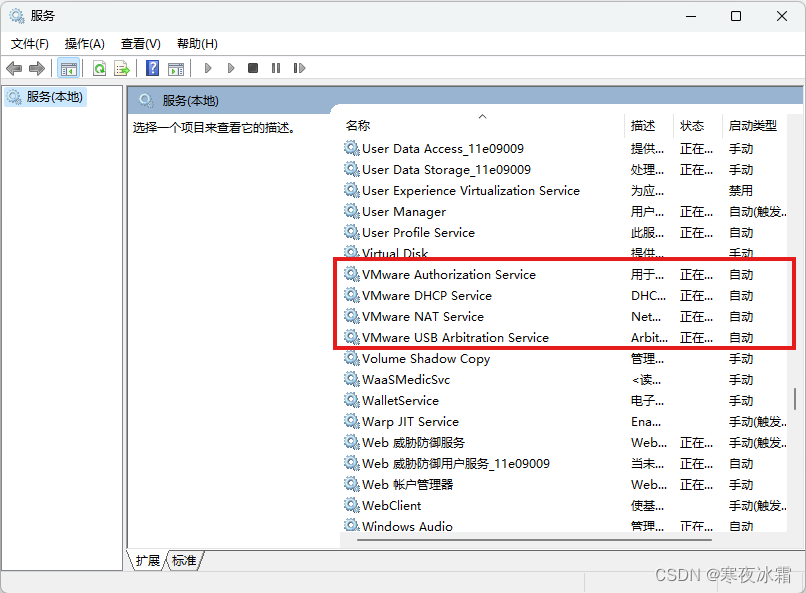
二、查看宿主机windows上的VMnet1和VMnet8是否已启用
设置——网络和Internet——高级网络设置
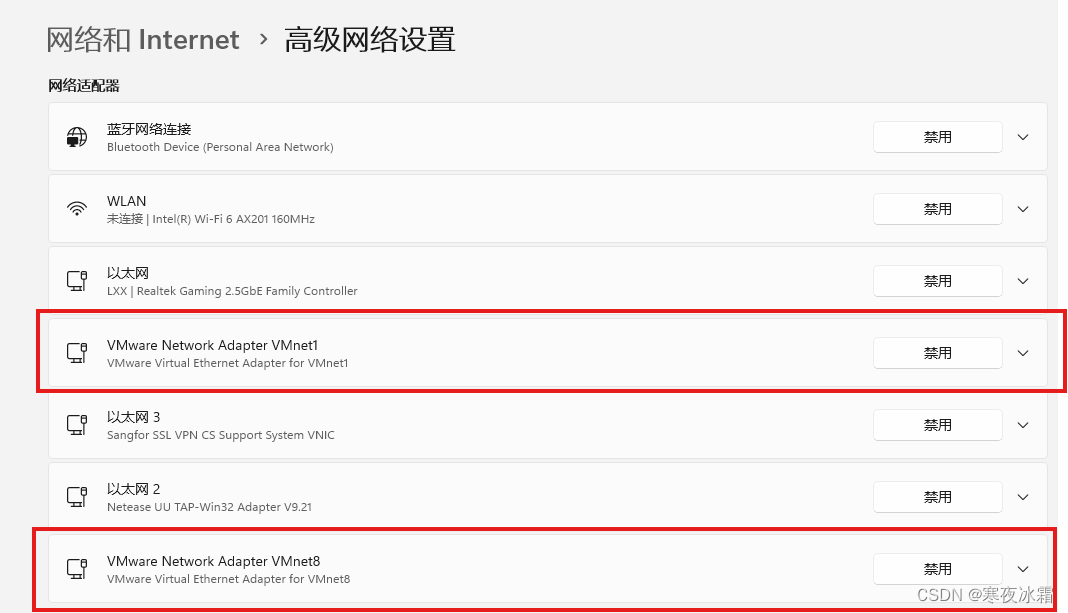
三、检查虚拟机CentOS 7的DNS服务器是否可用
ping baidu.com
可用状态:
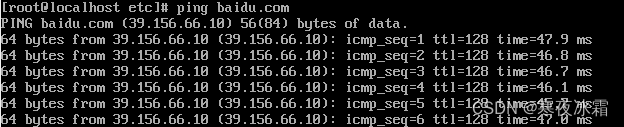
不可用会提示以下报错:
ping: baidu.com: Name or service not known
配置dns服务器,8.8.8.8是Google LLC提供的免费DNS服务器的IP地址,114.114.114.114是中国电信提供的免费DNS服务器作为备选
vi /etc/resolv.conf
nameserver 8.8.8.8
nameserver 114.114.114.114
配置好后,再继续检查是否可用
ping baidu.com
如果还继续报错,继续以下步骤:
修改ens33网络接口配置
vi /etc/sysconfig/network-scripts/ifcfg-ens33
# ONBOOT=no 改为 ONBOOT=yes
ONBOOT=yes
配置好后,重启网络
service network restart
最后即可ping通
四、ifconfig可以查看当前虚拟机的IP
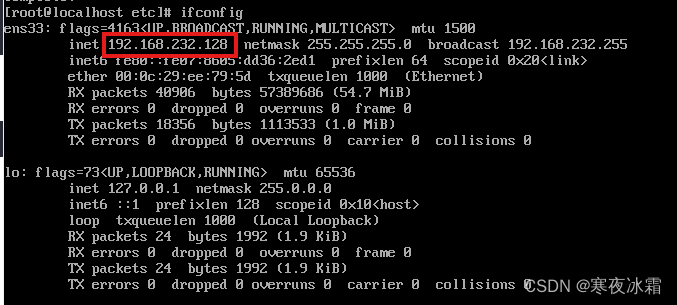
若提示ifconfig command not found,安装net-tools即可
yum -y install net-tools
五、至此,网络配置即配置好,宿主机可以通过虚拟机 ip 访问虚拟机
六、现在的虚拟机IP是动态的,关机后重启,ip就会变更,为了能用同一ip访问虚拟机,需要设置为静态ip
修改ens33网络接口配置
网关要和当前宿主机的网关一致,IP地址也要和当前宿主机的ip地址处于同一网段,提前设置好VMnet8的ipv4
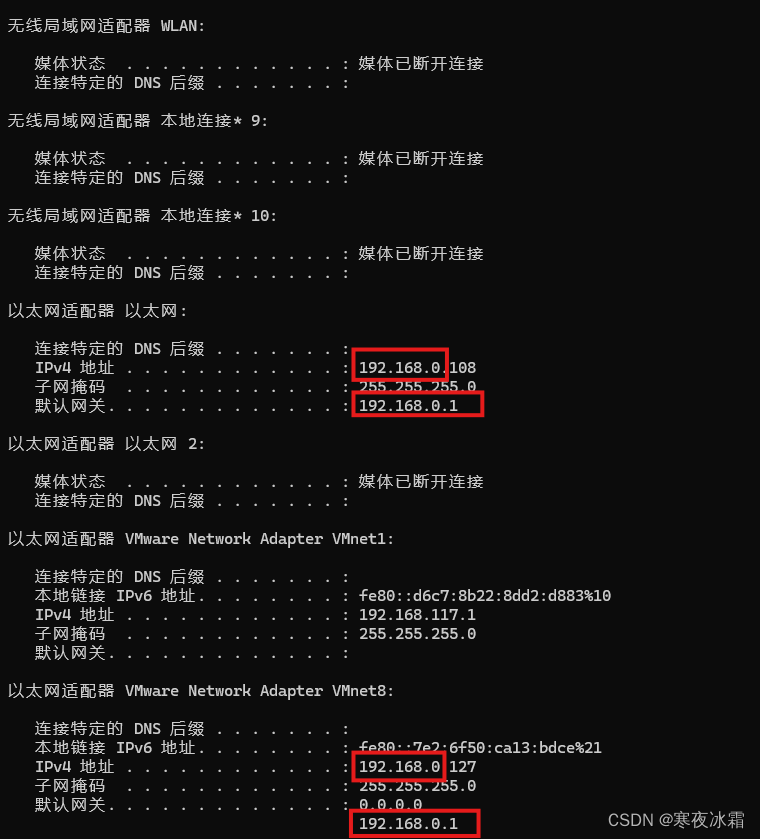
vi /etc/sysconfig/network-scripts/ifcfg-ens33
# BOOTPROTO=dhcp 改为BOOTPROTO=static
BOOTPROTO=static
# 添加ip地址、子网掩码、网关、dns服务器
# ip地址
IPADDR=192.168.0.128
# 子网掩码
NETMASK=255.255.255.0
# 网关
GATEWAY=192.168.0.1
# dns服务器
dns1=8.8.8.8
dns2=114.114.114.114
配置好后,重启网络
service network restart
现在即可一直通过配置的IP地址192.168.232.128访问虚拟机






















 4318
4318

 被折叠的 条评论
为什么被折叠?
被折叠的 条评论
为什么被折叠?








